제목 : WimLib BR Recovery v1.0 BCD 버전입니다
왕초보
종료하였습니다
수정내용입니다
버튼과 버튼 사이의 공백이 일정하지 않아서 버튼 위치를 수정을 하였습니다
새로 다운을 받으시는 불편을 드려서 죄송합니다
1. 버튼 이미지가 글자여서 글자께 따라서 차지하는 폭이 조금 다릅니다..백업 글자에 맞추어져 있던것을 그대로 활용을 해서 버튼
간의 빈 공간이 일정하지 않아서 빈공간을 일정하도록 버튼 위치를 수정하였습니다
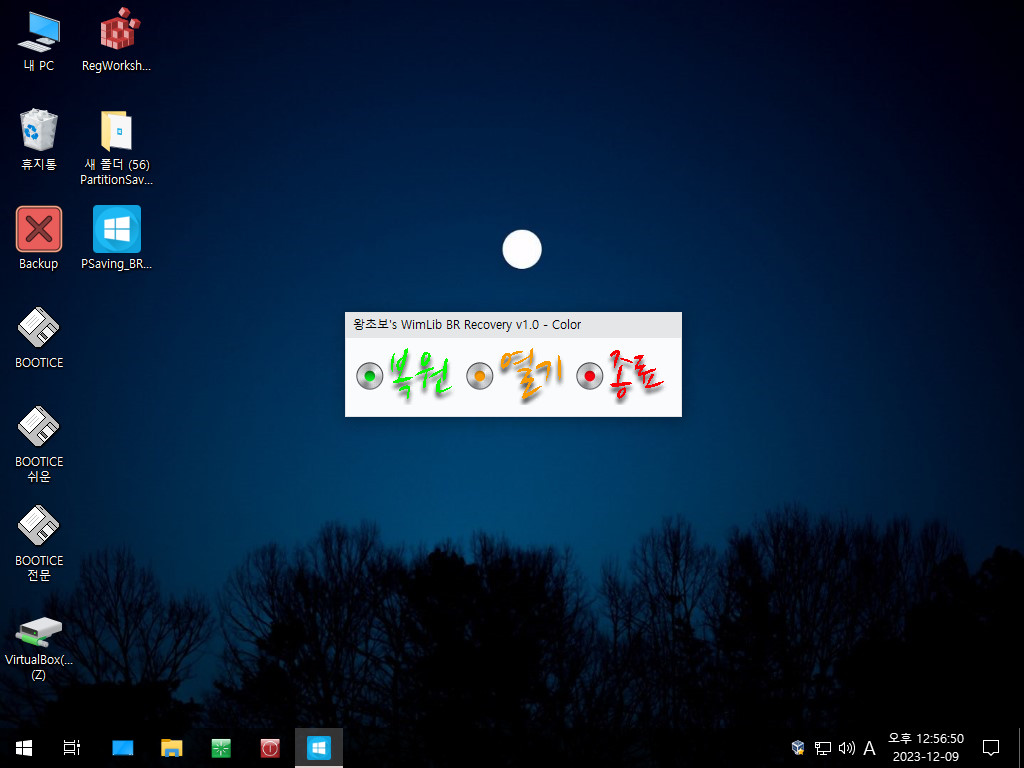
--------------------------------------------------------------------
BR Recovery 버전은 본인이 사용하는것보다는...초보 지인분께 윈도우를 설치에 드리는 경우 사용하시는 분의 입장이 아닌 설치
하는분의 입장에서의 기능이 적용된 버전입니다
백업을 하는 과정이 Backup 폴더를 열고 백업 파일을 삭제후 진행을 해야하는 불편이 있습니다
WimLib BR Recovery v1.0 BCD 버전은 PE 1회 부팅에 BCD를 활용하고 있습니다
WimLib BR Recovery v1.0 BCD 버전 업데이트 내용입니다
1. 프로그램에 백업 버튼이 없습니다
2. 프로그램 실행시에 백업 파일이 없으면 백업 메세지가 나옵니다
3. 백업을 하기 위해서는 백업 파일을 수동으로 삭제해야 프로그램에서 백업 메세지가 나옵니다
기존에 있던 기능 입니다
1. 프로그램이 x64 버전이어서 x86 윈도우나 pe에서는 작동하지 않습니다
2. 윈도우에서 백업은 되지만 복원은 복원 PE로 부팅후 진행이 됩니다 (BCD 활용)
3. 윈도우 검색은 Windows\System32 폴더를 검색해서 체크를 합니다..
4. 윈도우가 1개 설치된 경우에만 백업,복원이 진행이 됩니다..
5. 윈도우 파티션이 포맷이 되어서 Windows\System32 폴더 검색이 되지않는 경우 Windows\System32 폴더 만드는
메뉴가 실행이 됩니다
6. 복원 전용 PE로 부팅시에는 메세지로 확인 작업후 복원을 진행합니다
7. folder.ico 파일이 있으면 폴더 아이콘을 변경하여 줍니다
8. USB에서 프로그램을 활용할수 있습니다 (Backup 폴더 검색)
9. Uitl 폴더안에 프로그램이 폴더안에 있는 경우 Load.ini를 활용할수 있습니다
10. 메세지 아이콘은 imageres.dll 파일에 있는것 사용합니다...imageres.dll에서 아이콘을 교체할수 있습니다
초보 지인분께 윈도우를 설치해 드리고 복구시스템을 구축해 드릴때 복원을 해야하는데 백업을 하는 사고를 줄이기 위한 관리자
입장에서의 프로그램입니다
사용기는 확인 차원에서 캡처를 하였습니다.
1. 파일이름에서 기능을 대충알수가 있습니다..복원 버튼만 있어서 Recovery 라고 이름을 붙였습니다
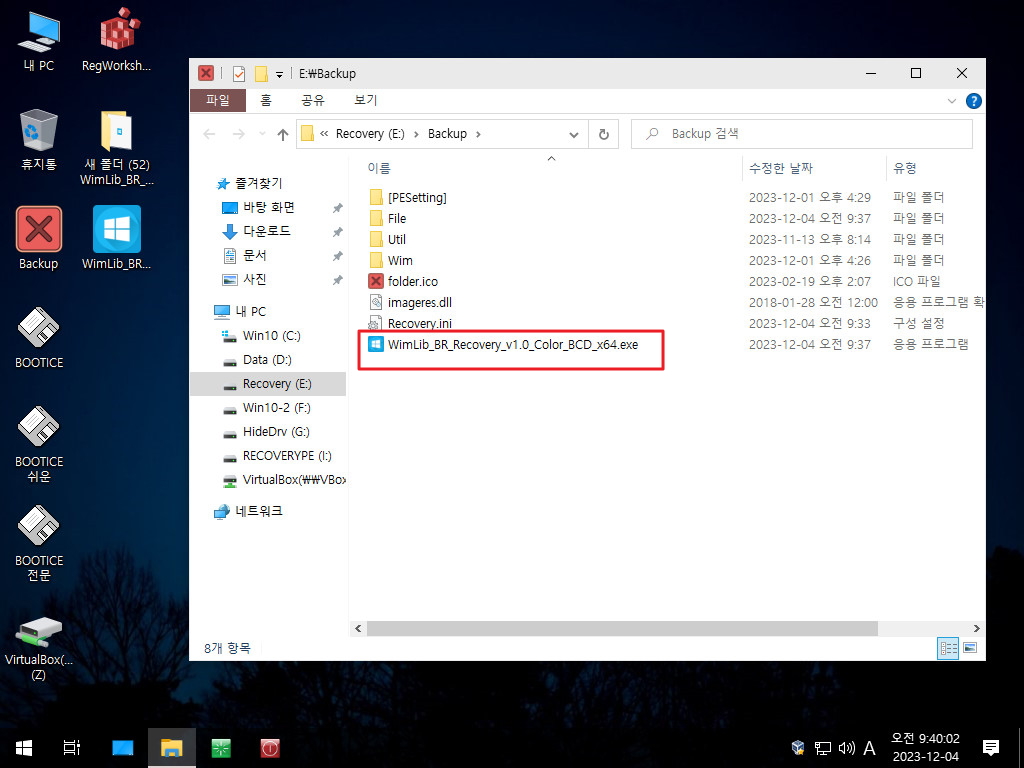
2. 복원 전용 PE는 wim 폴더에 RecoeryPE.wim으로 있어야 합니다
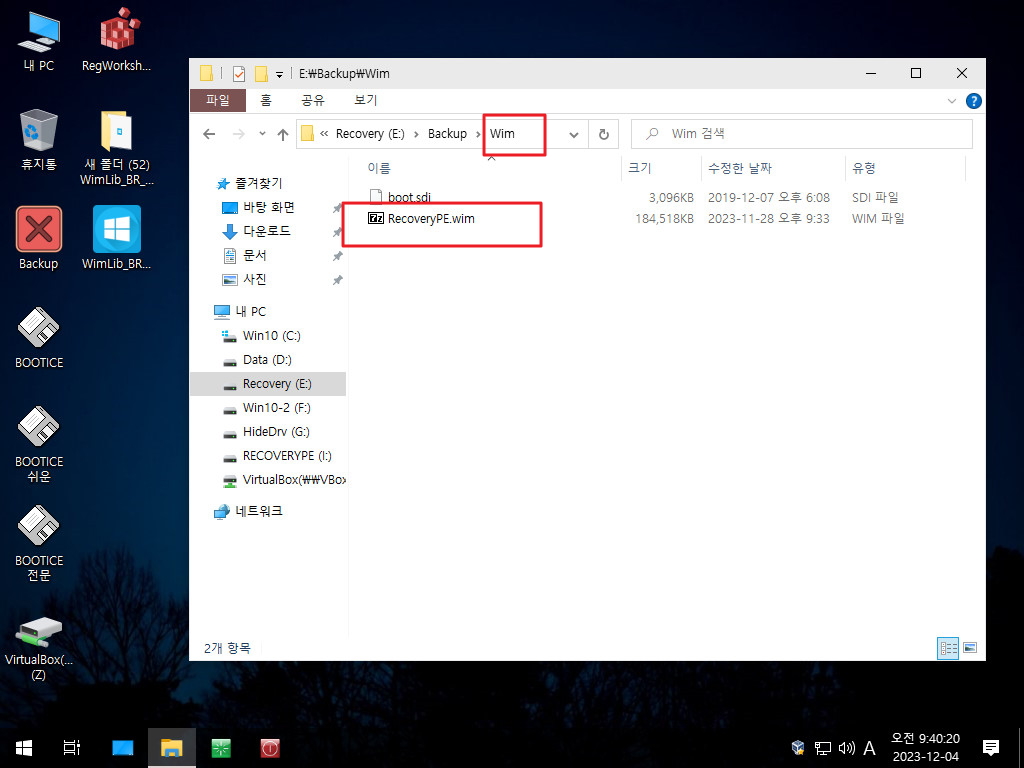
3. 1번 Util 폴더에 있는 exe 파일을 모든 프로그램에 바로가기를 만들어 줍니다
2번 폴더에 풀어여 있는 경우 Load.ini를 활용하시면 됩니다
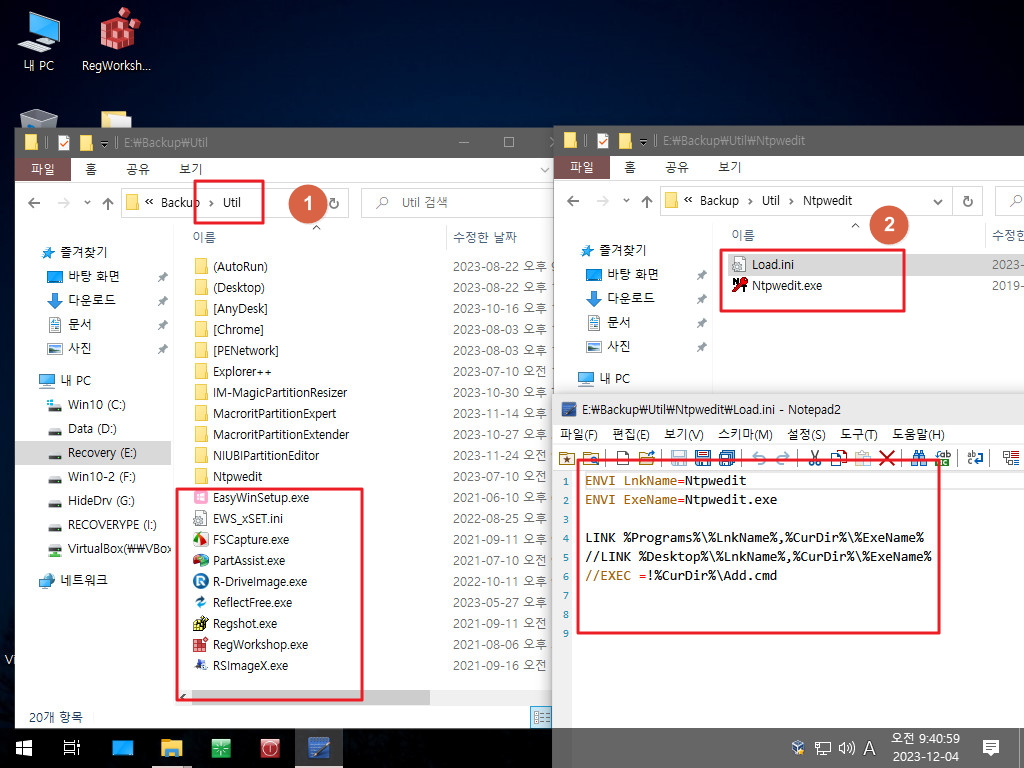
4. [PESetting] 폴더에서 배경사진, reg, cmd 설정을 할수 있습니다
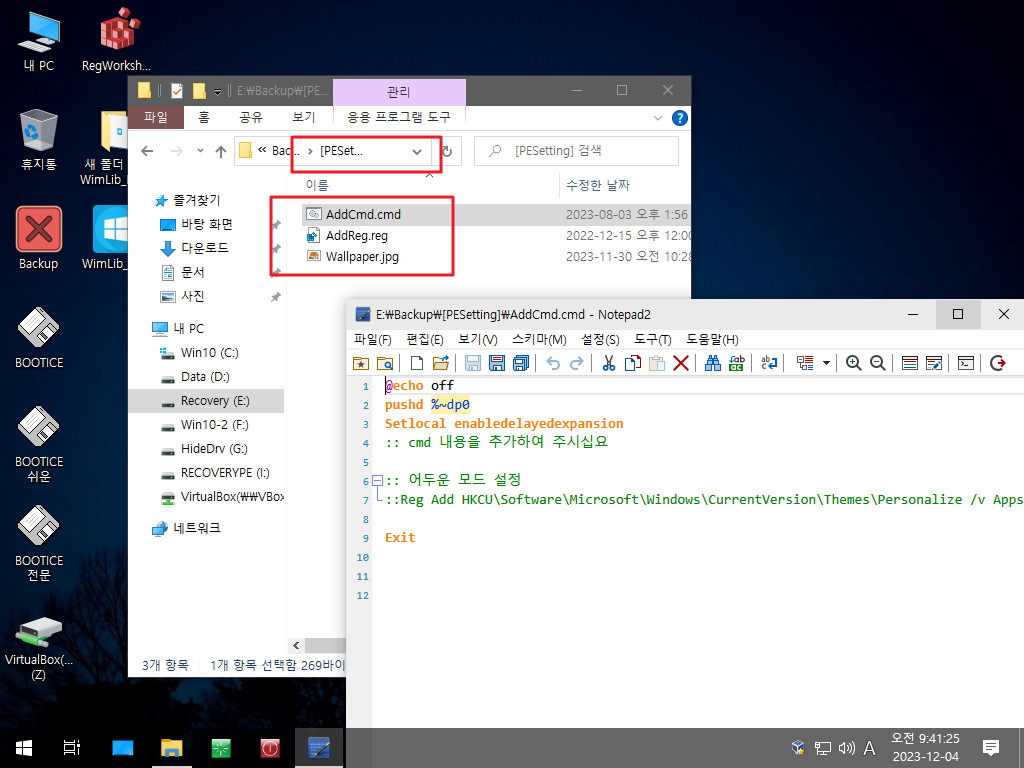
5. 프로그램 메세지의 아이콘은 images.dll 파일에 있는겻을 사용하기 때문에 이 파일이 필수입니다
애용하시는 아이콘이 있으면 images.dll의 아이콘을 교체를 하시면 됩니다
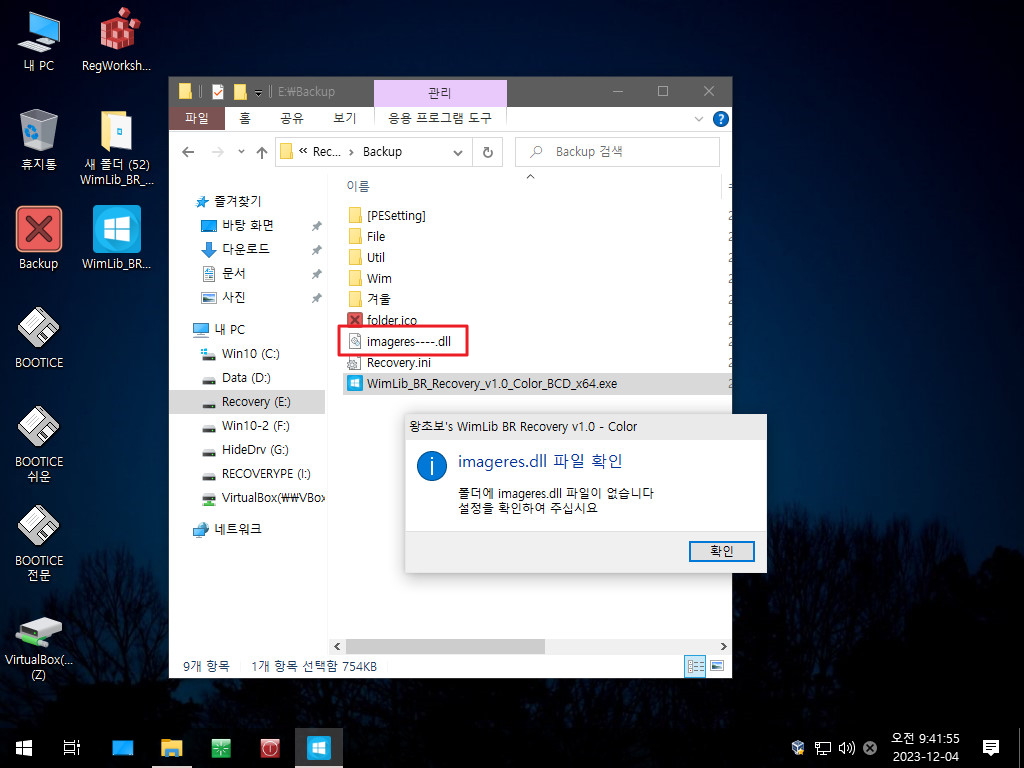
6. 윈도우에서 프로그램 실행시에는 프로그램이 Backup 폴더안에 있어야 합니다
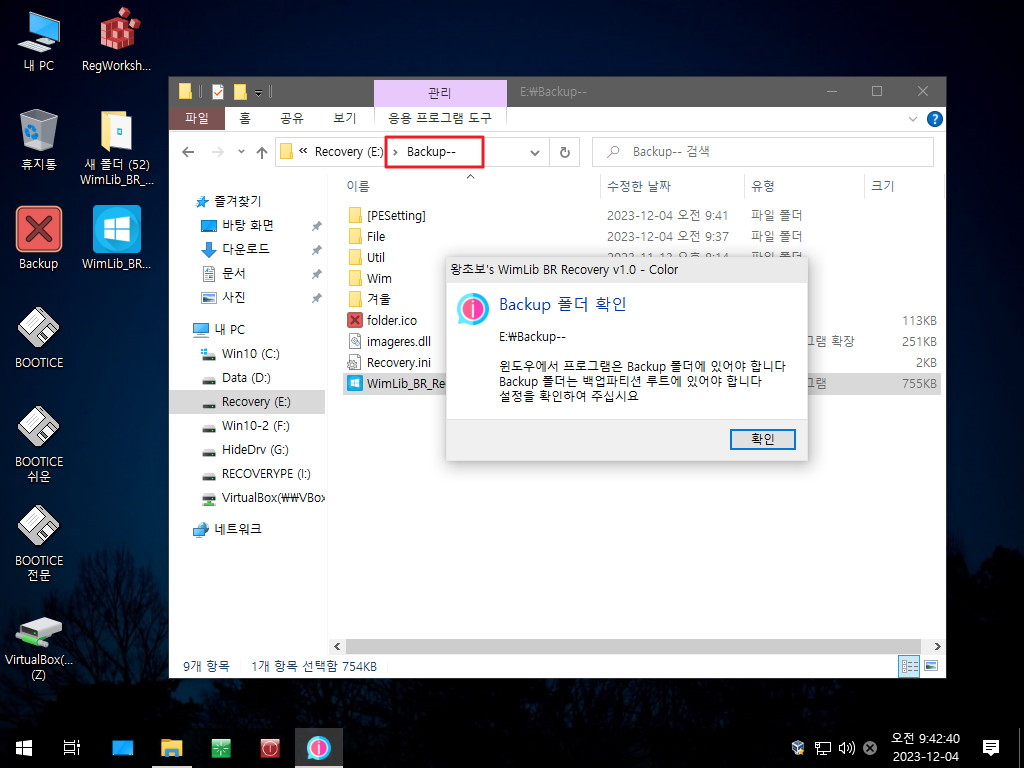
7. Backup 폴더는 1개만 있어야 합니다
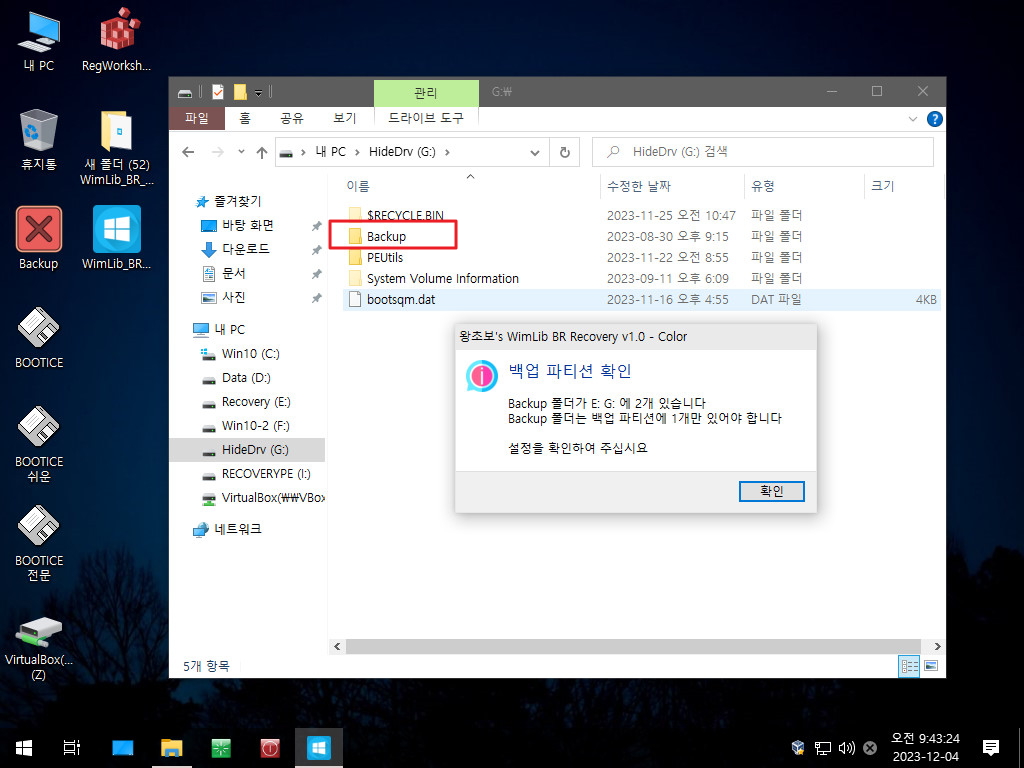
8. 윈도우 파티션은 1개만 있어야 합니다
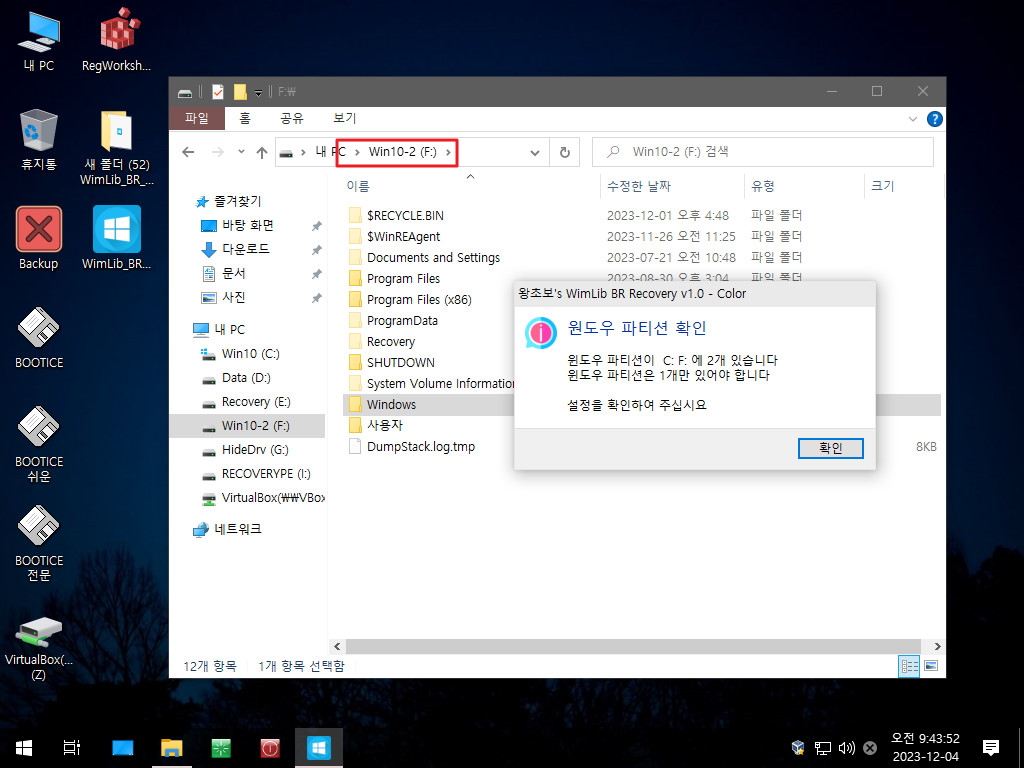
9. Recovery.ini에서 PE 설정을 할수가 있습니다
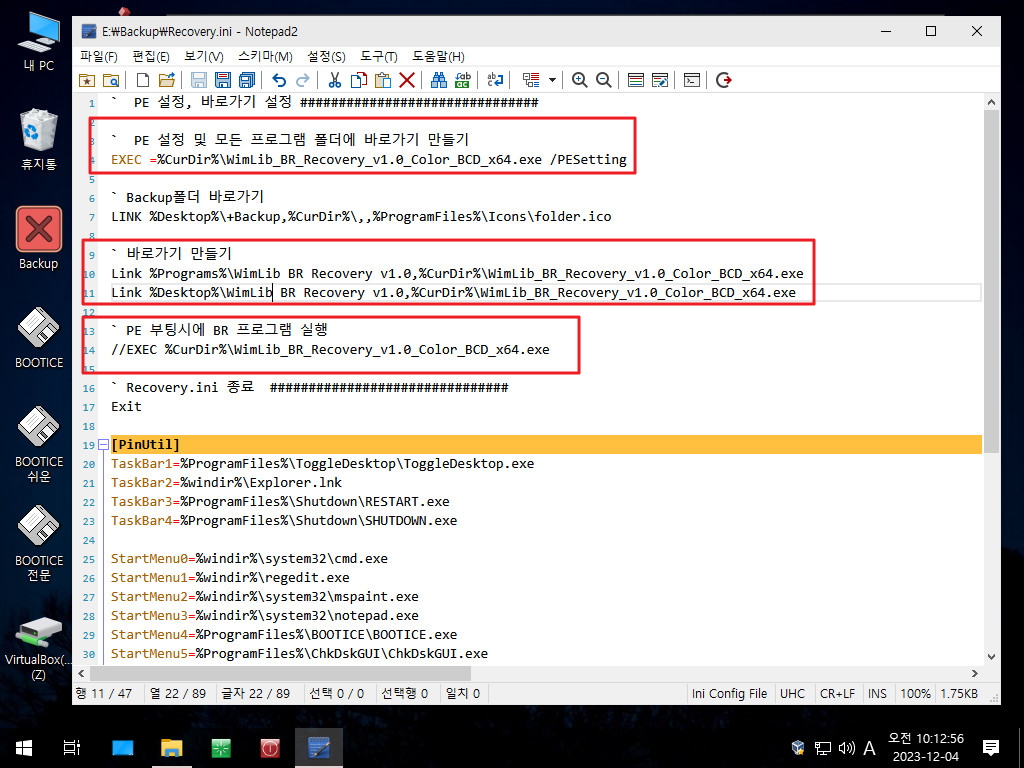
10. folder.ico 파일이 있으면 desktop.ini 파일을 만들어 폴더 아이콘은 변경을 합니다
백업 파일이 없는 경우 백업을 위한 백업 메세지가 나옵니다
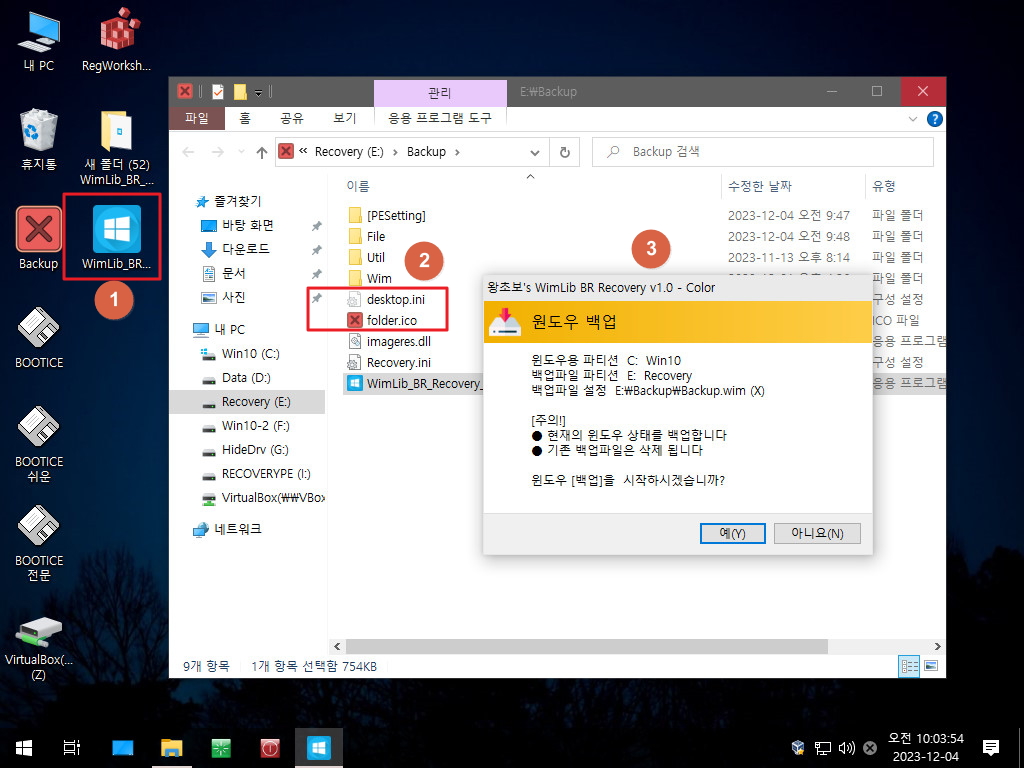
11. 백업중입니다
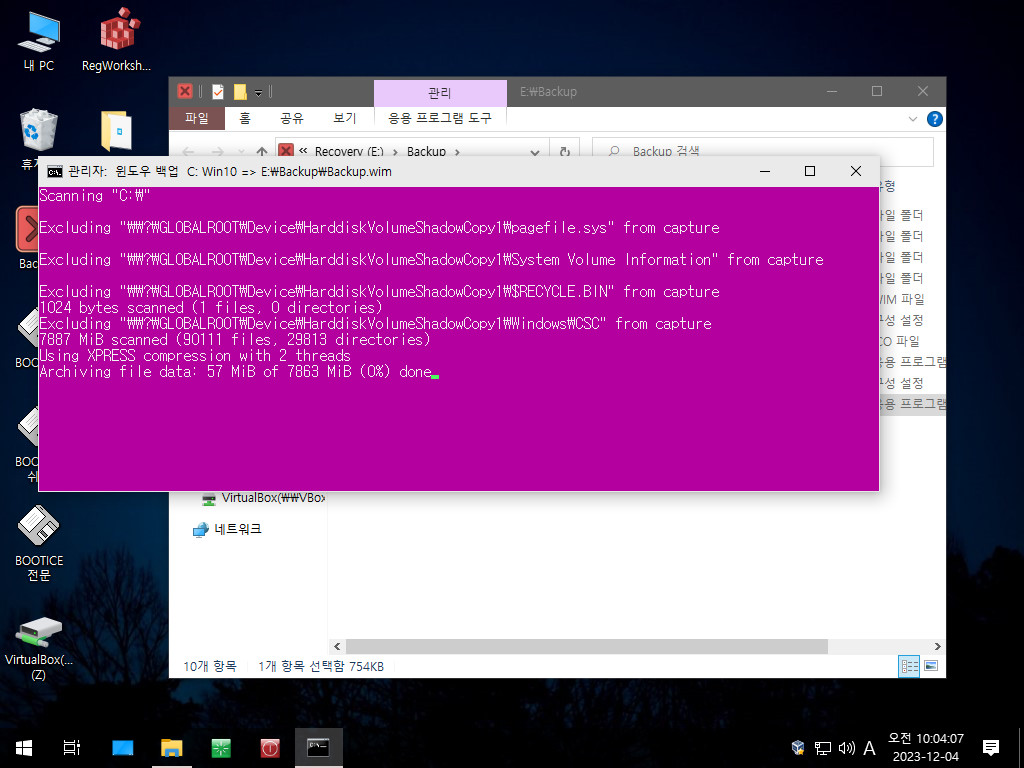
12. 백업 성공 메세지입니다
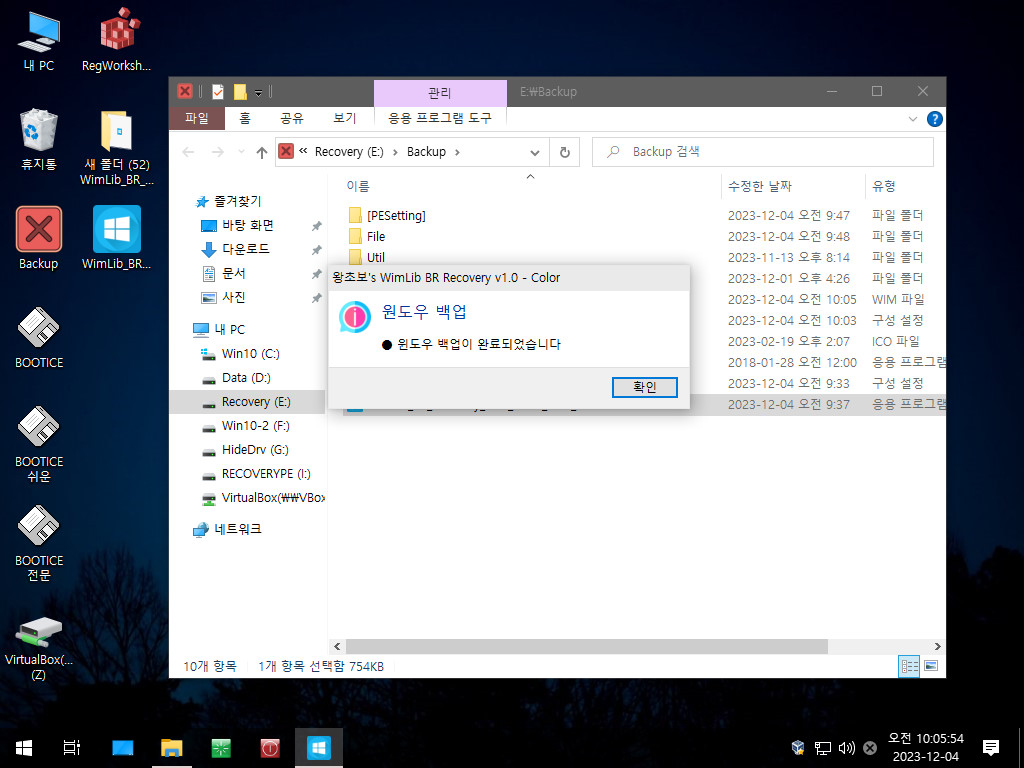
13. 백업 파일이 있어야 프로그램이 실행이 됩니다
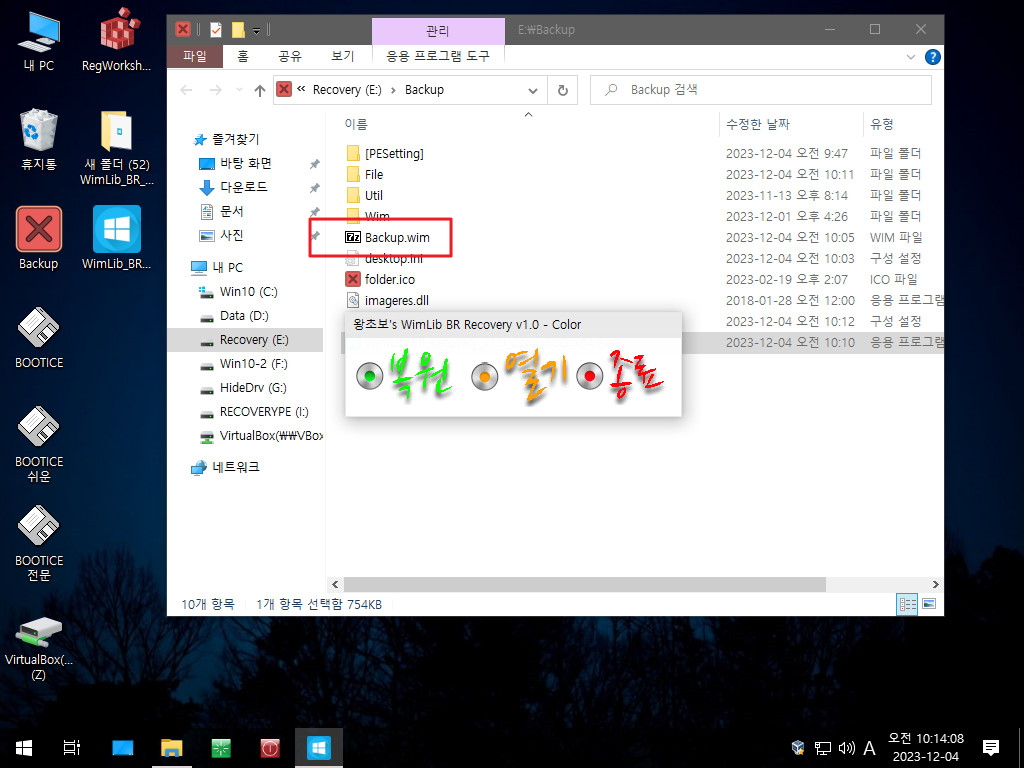
14. 복원 메세지입니다
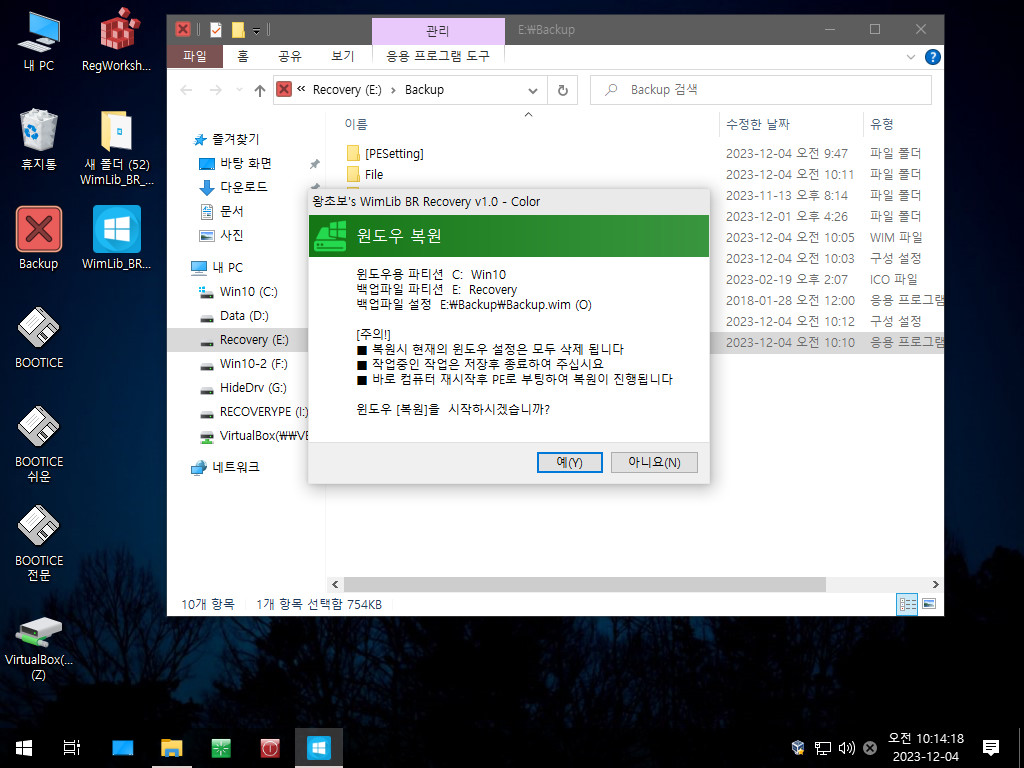
15. 복원 전용 PE로 부팅을 하였습니다.. 복원 메세지입니다
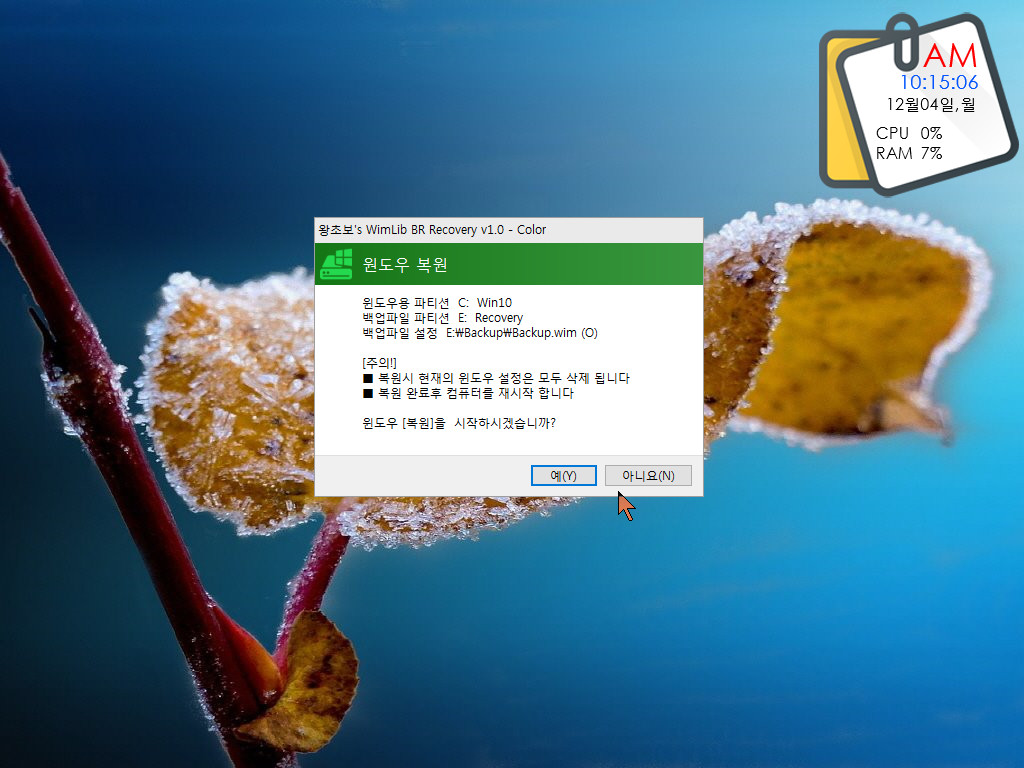
16. 복원중입니다
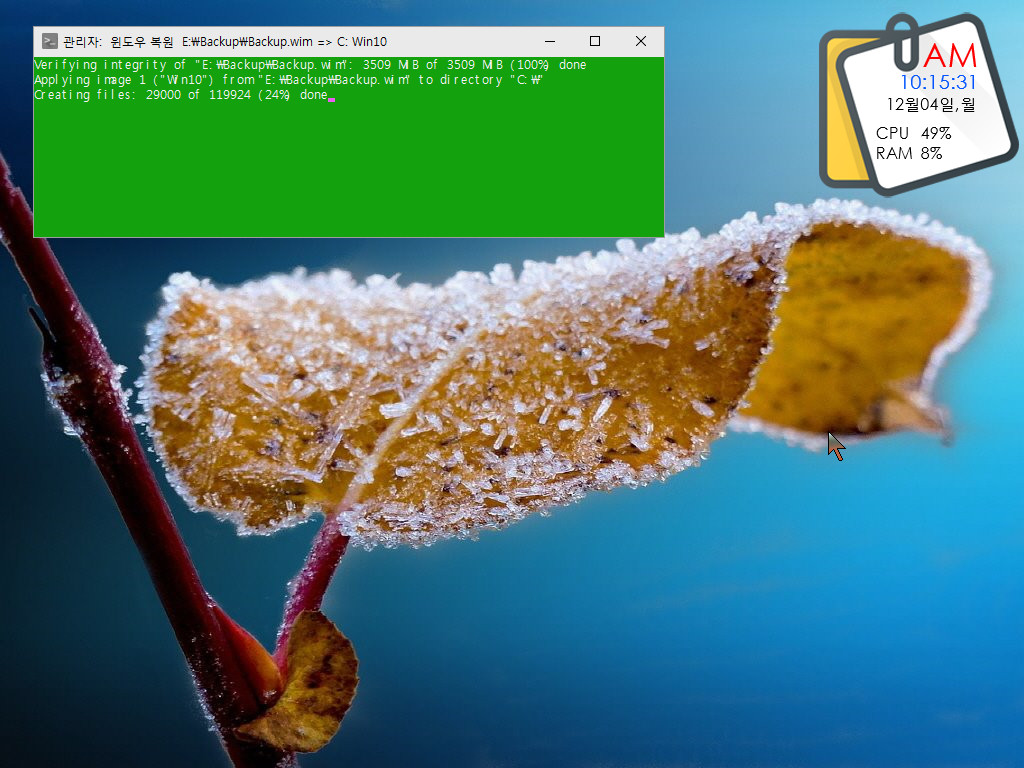
17. 일반 PE로 부팅을 하였습니다
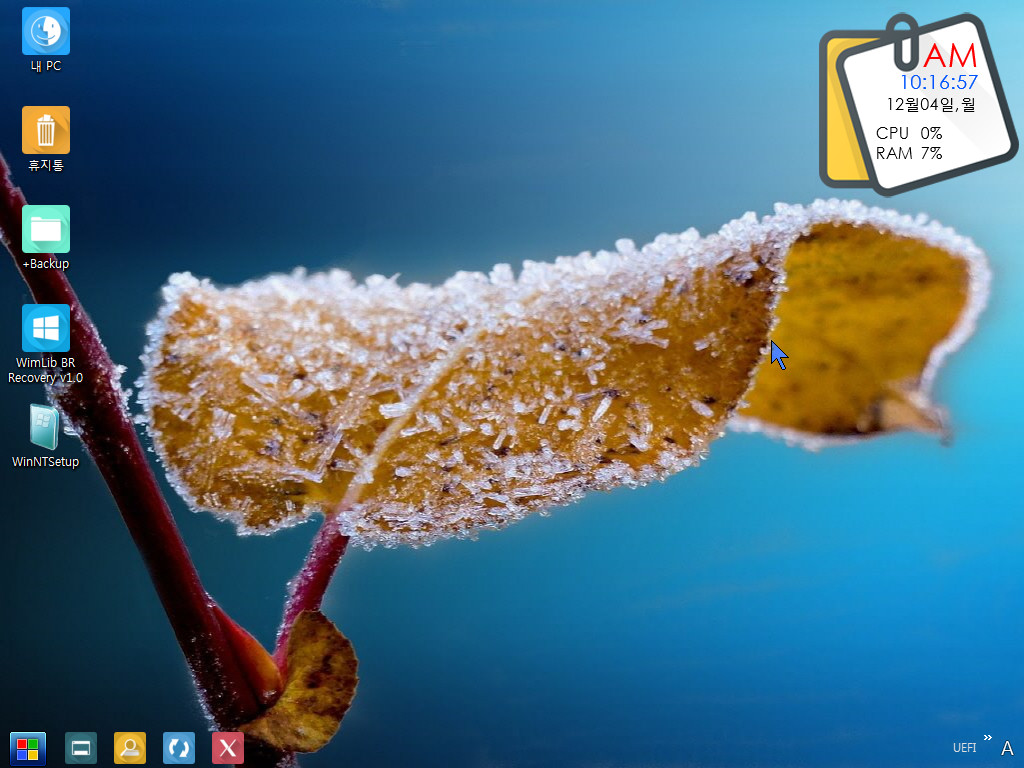
18. 우클릭 메뉴를 확인하였습니다
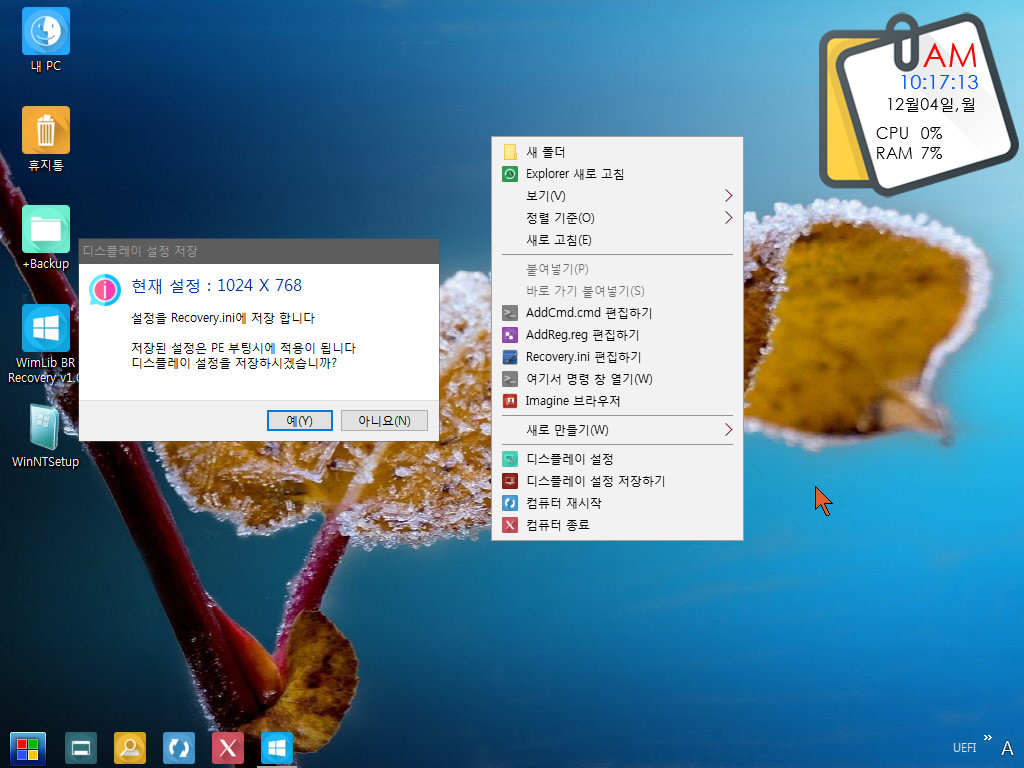
19. 윈도우가 포멧되어 있고 백업 파일이 없는 경우 프로그램을 실행하여 보겠습니다
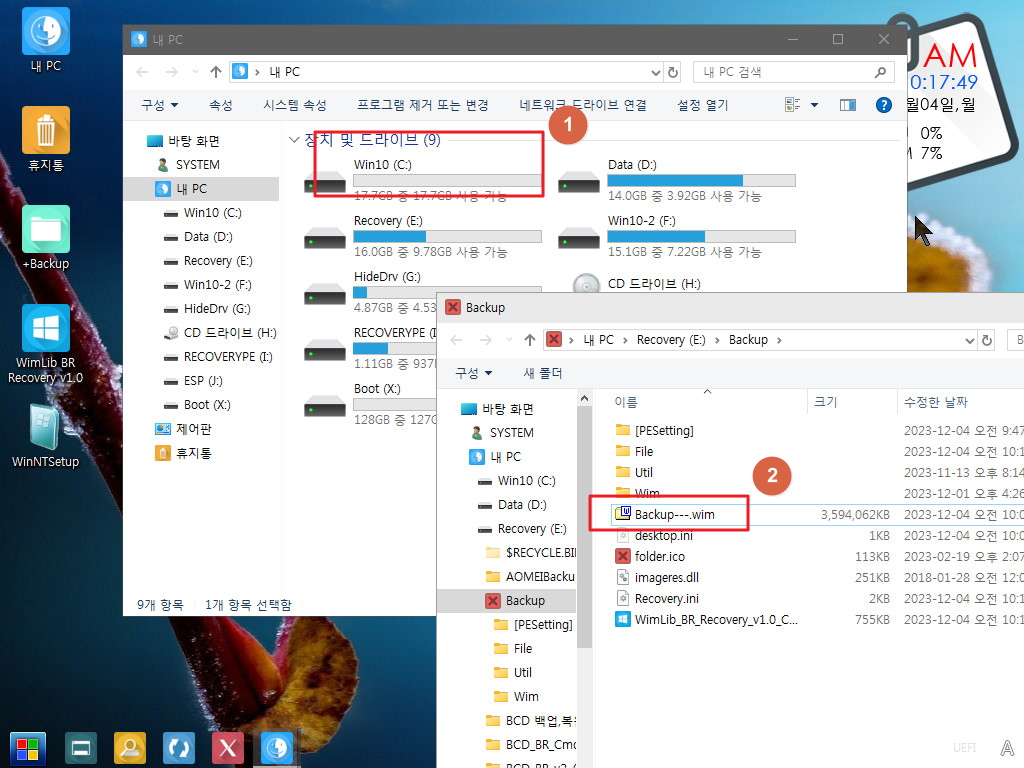
20. 윈도우 파티션이 없어서 테그를 만드는 대화상자가 실행이 됩니다
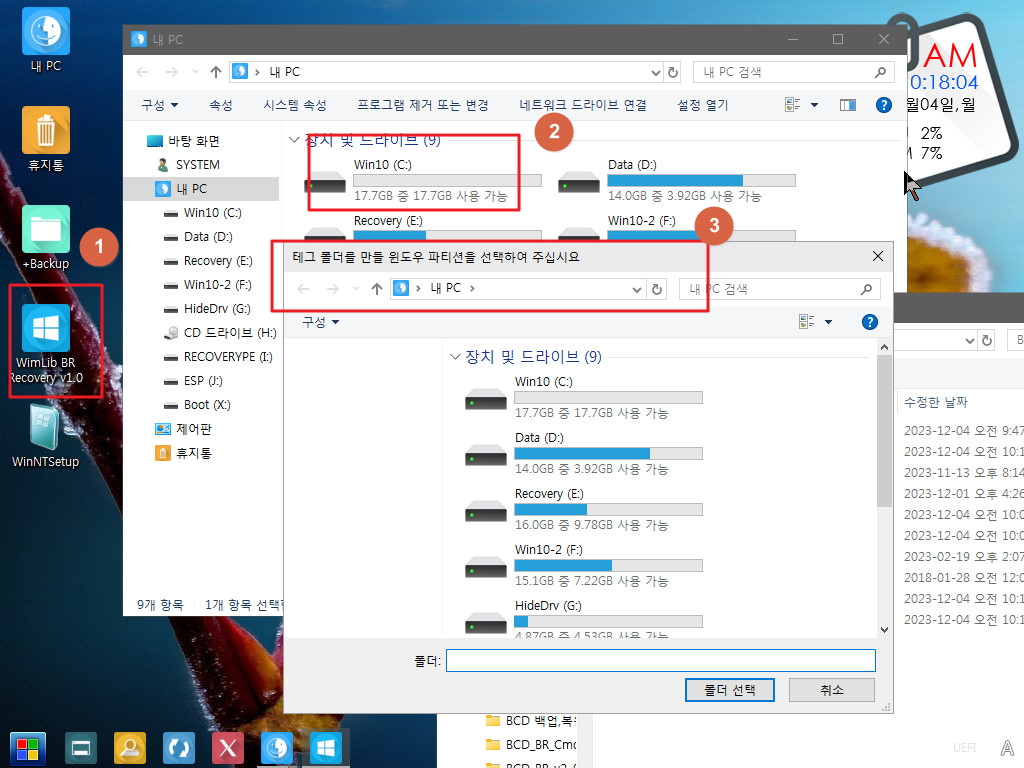
21. 테그를 만들고 프로그램이 실행이 되었지만 백업 파일이 없어서 백업을 진행하려고 합니다..하지만 윈도우가 정상 윈도우가 아
니어서 아래처럼 메세지가 나옵니다. 윈도우가 설치되지 않은 경우에 프로그램 실행시 이런 모습이 될것 같습니다

22. 백업 파일이 있는 경우 프로그램이 실행이 됩니다
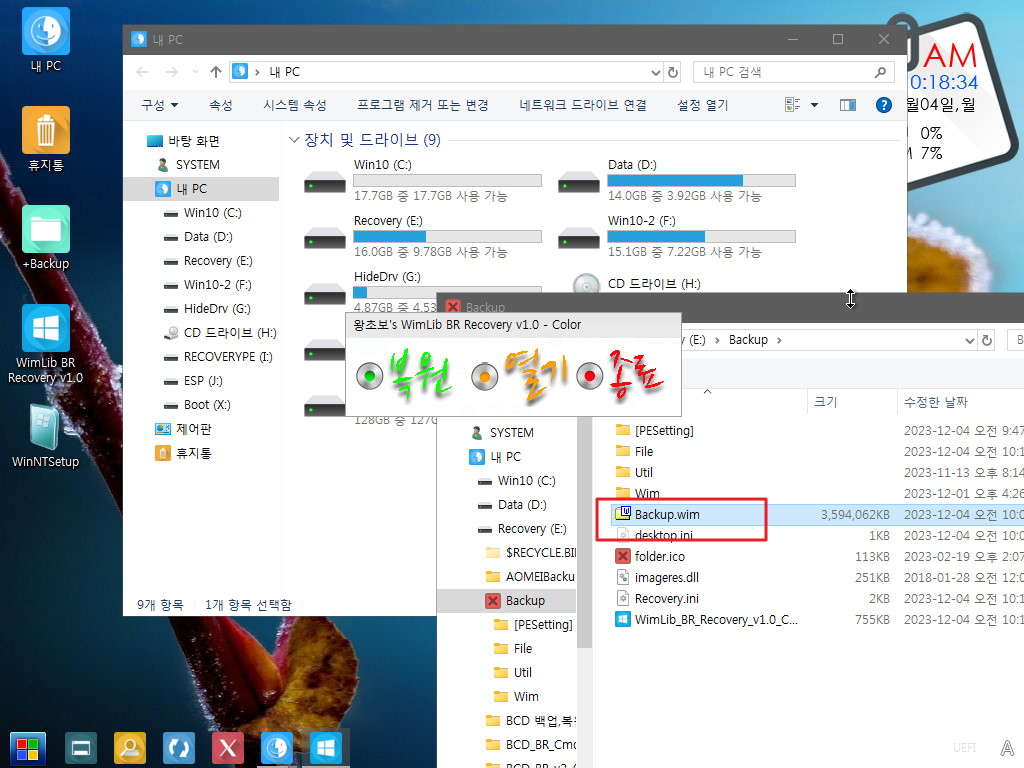
23. 복원 메세지입니다
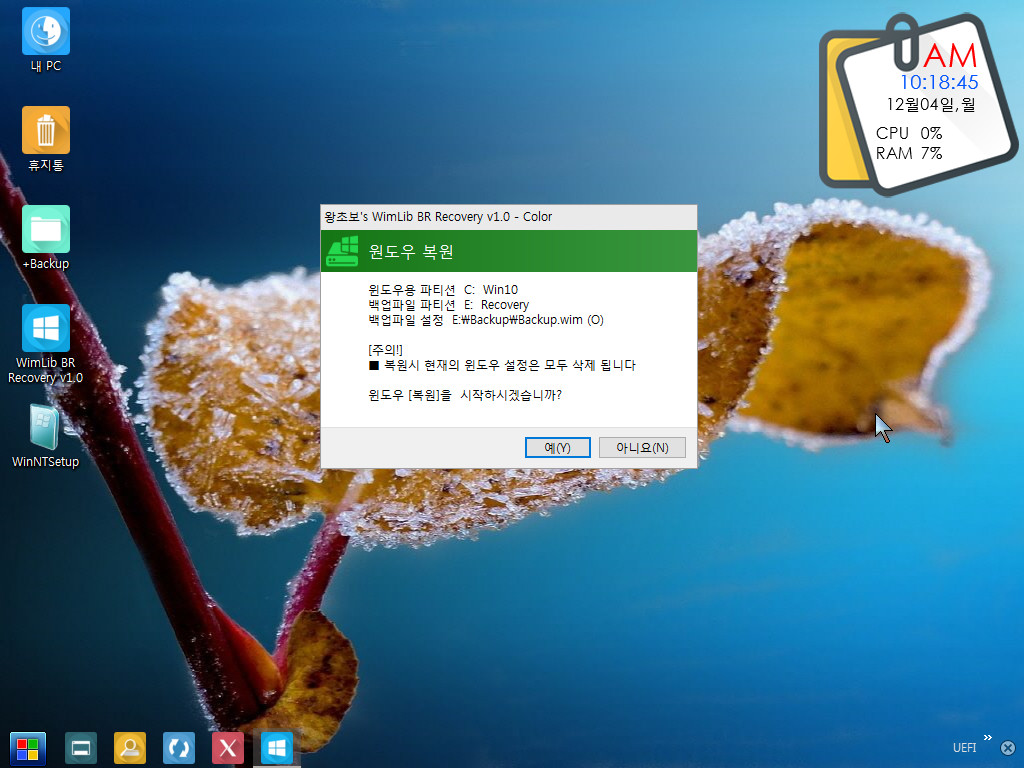
24. 복원중입니다
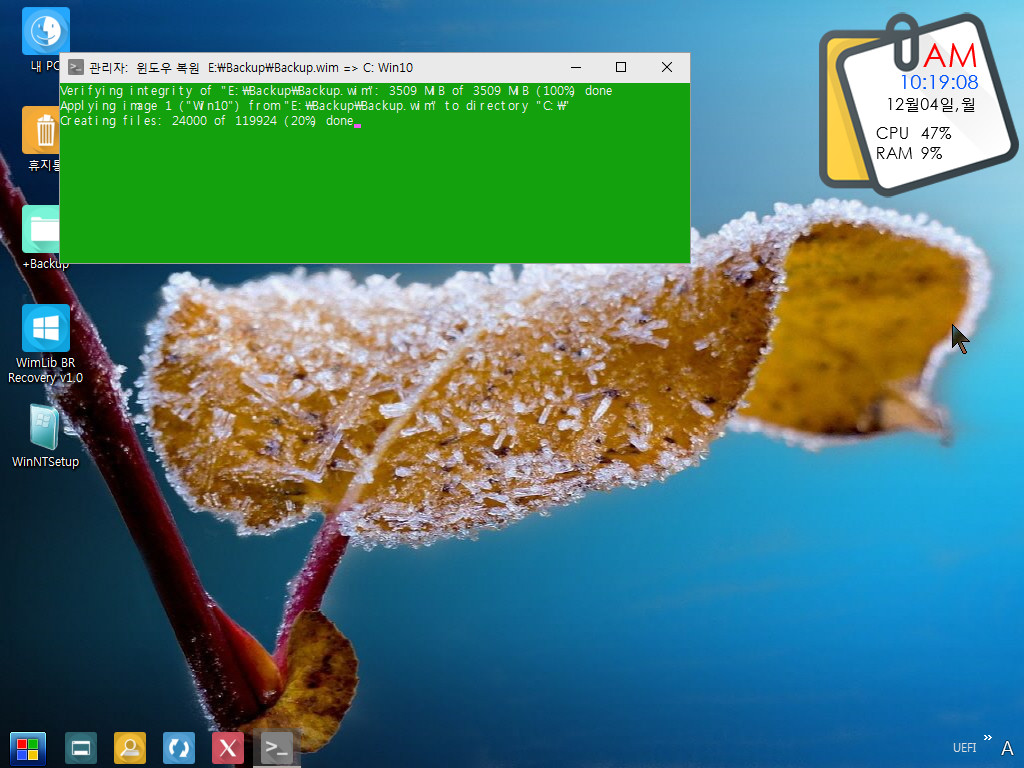
25. 복원 성공 메세지입니다
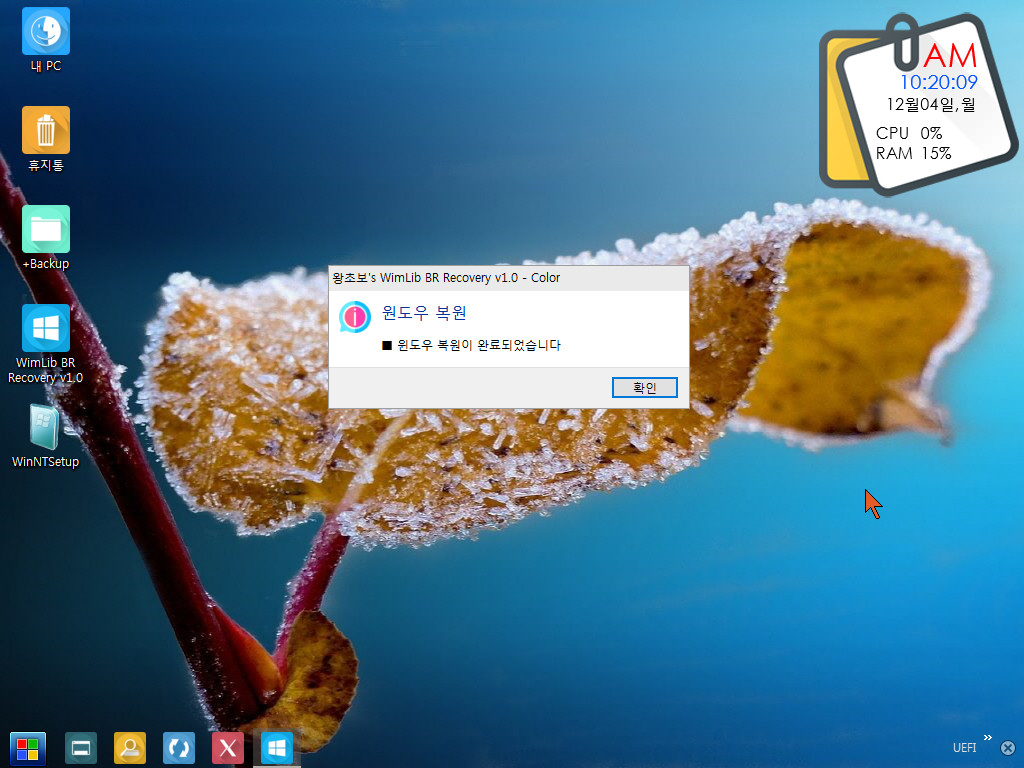
26. 백업을 하기 위해서는 Backup 폴더을 열고 백업 파일을 삭제를 해야합니다..열기 버튼을 클릭하면 Backup폴더을 열어 줍니다
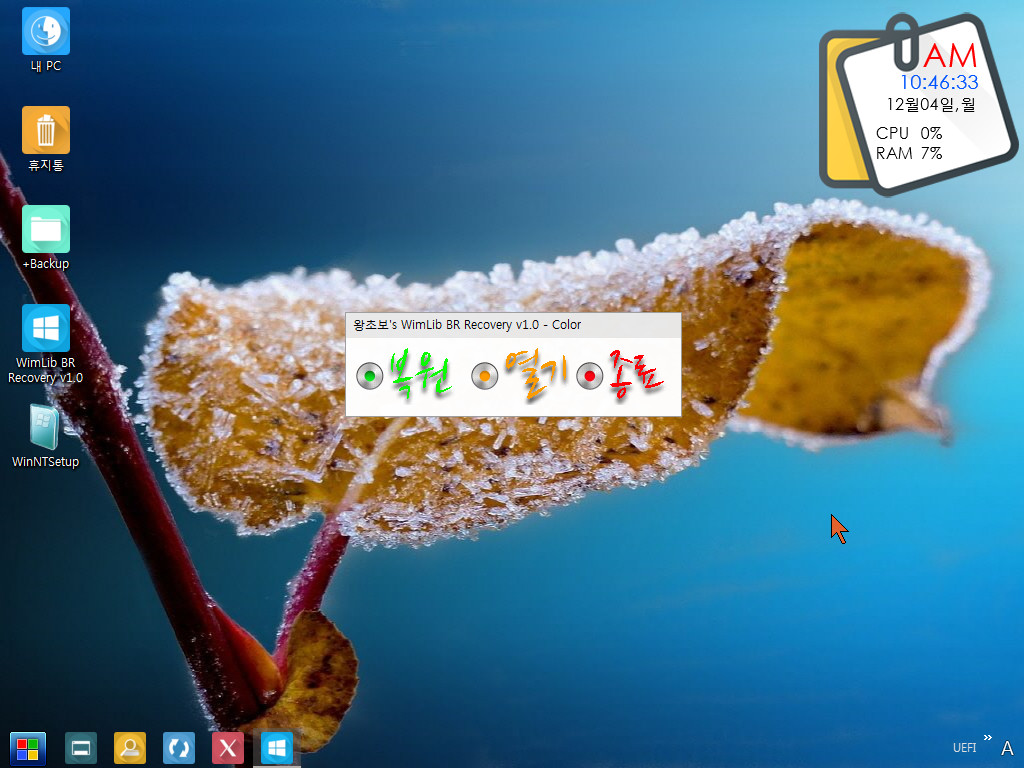
27. 백업 파일을 삭제후 프로그램을 실행하면 백업 메세지가 나옵니다
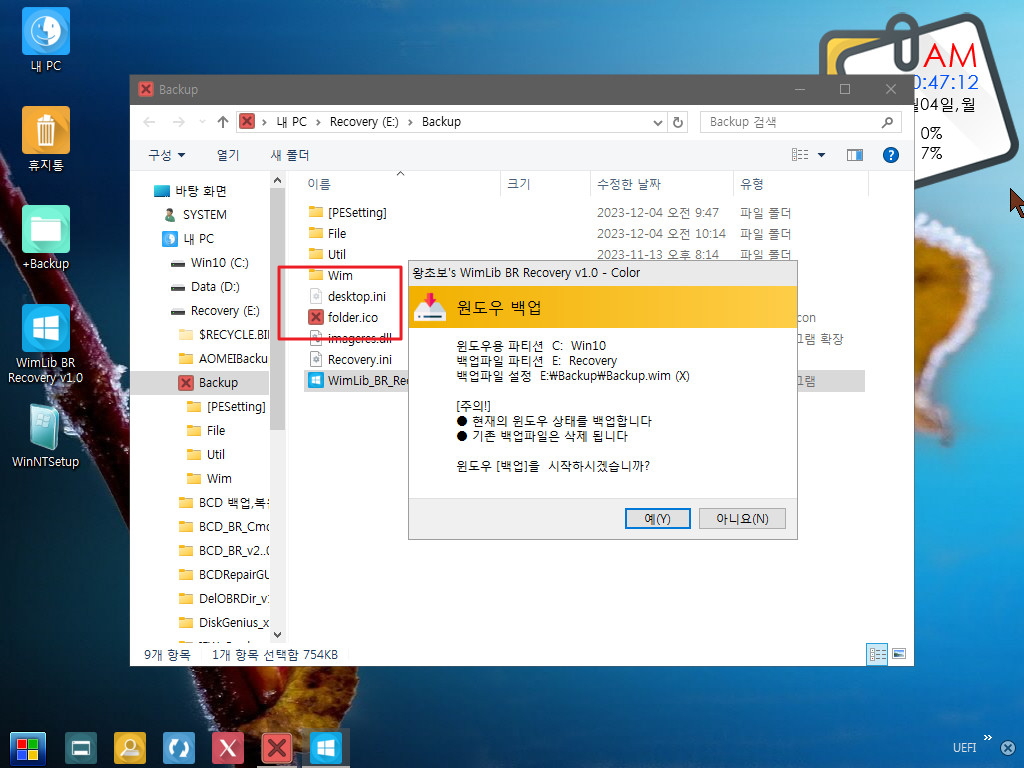
28. 백업중입니다
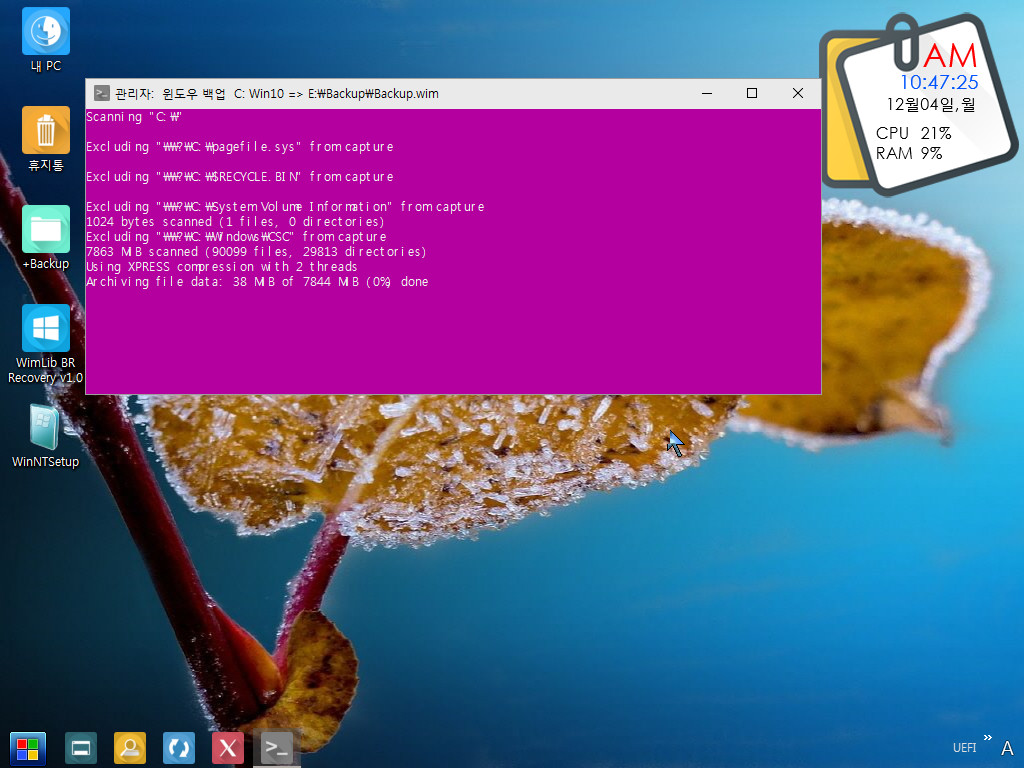
29. 백업 성공 메세입니다
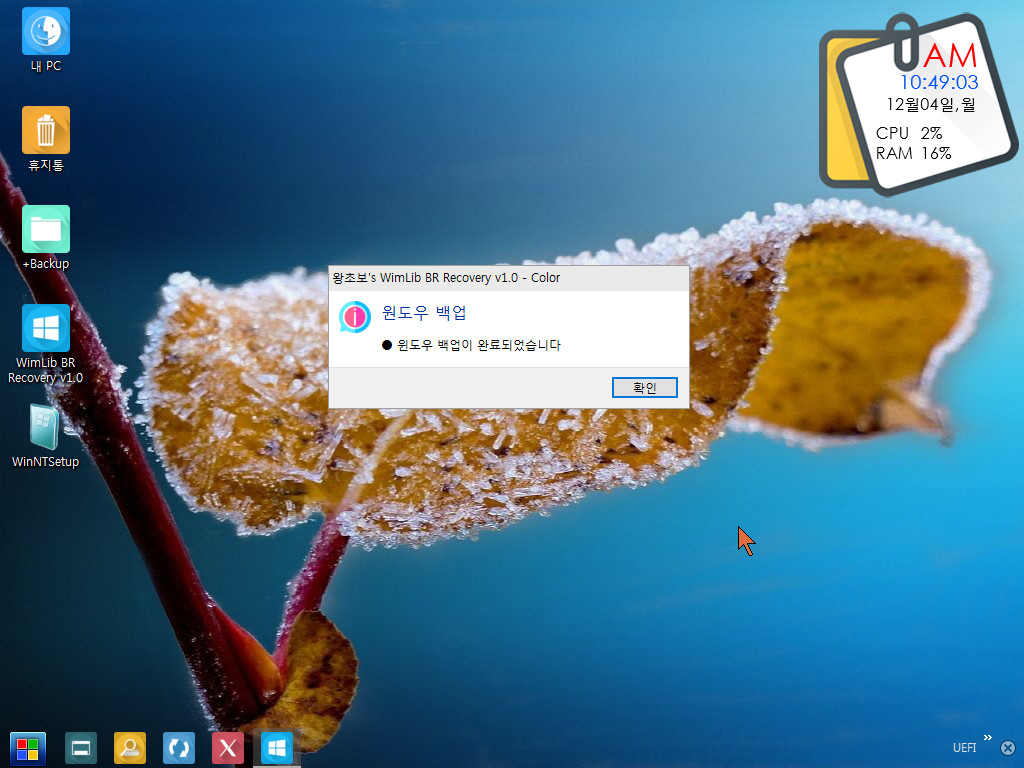
30. PE에서 프로그램 실행은 윈도우에서 처럼 프로그램이 Backup폴더에 있지 않아도 됩니다
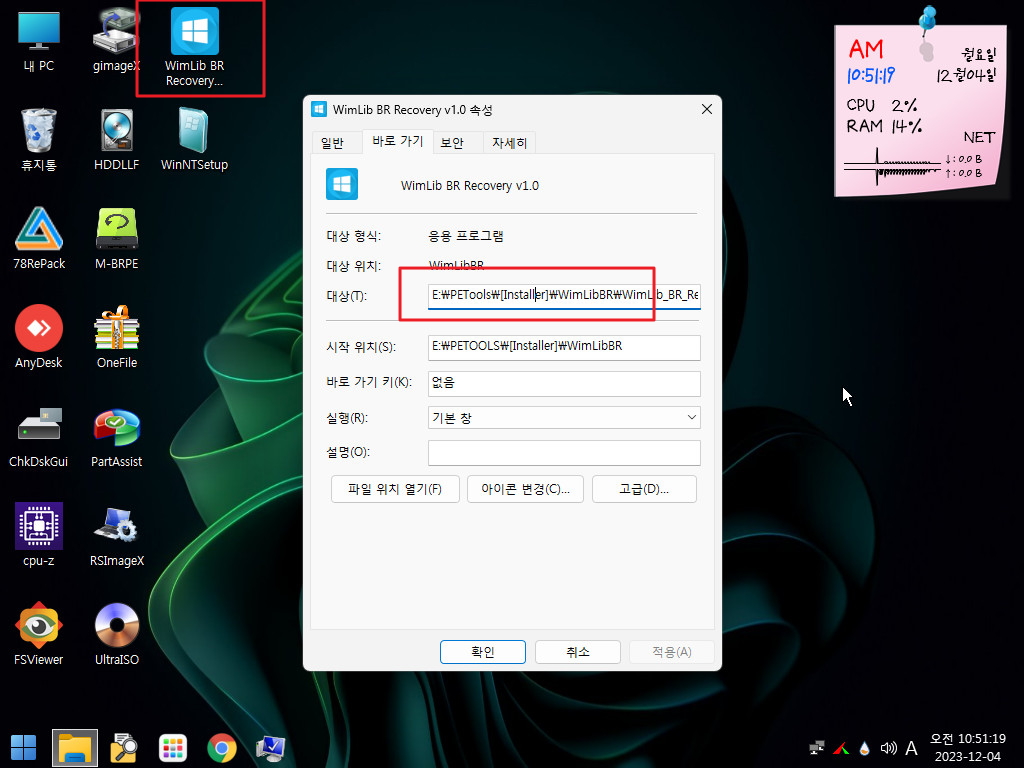
31. 프로그램을 실행하였습니다

32. 복원 메세지입니다
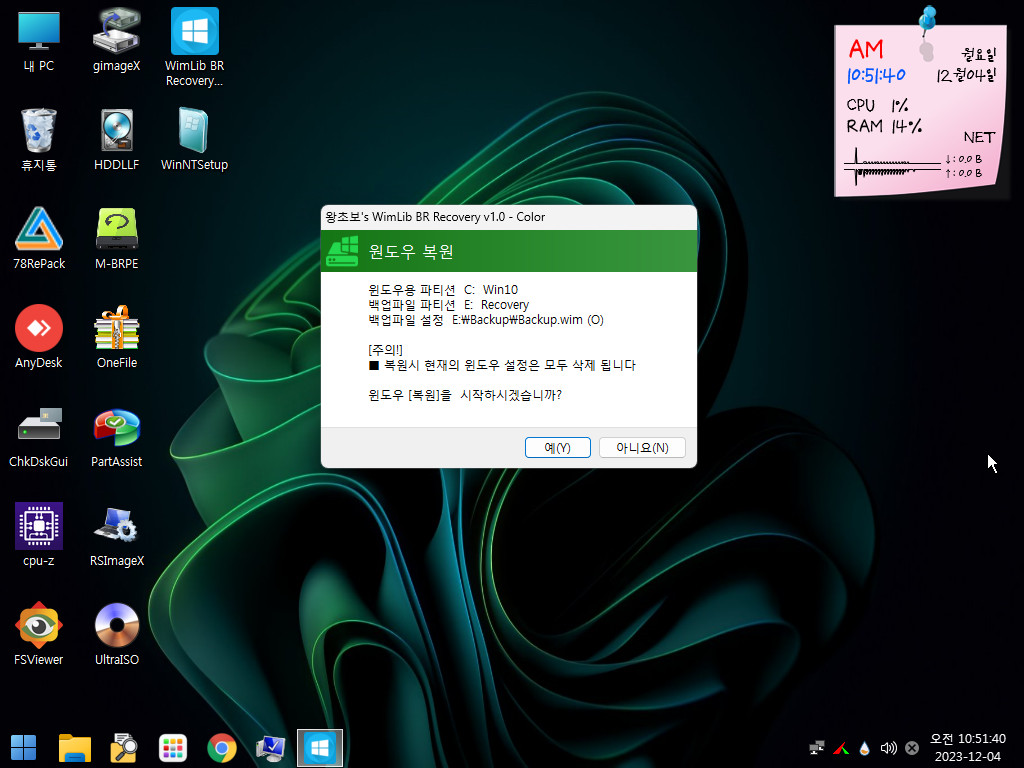
33. 복원중입니다
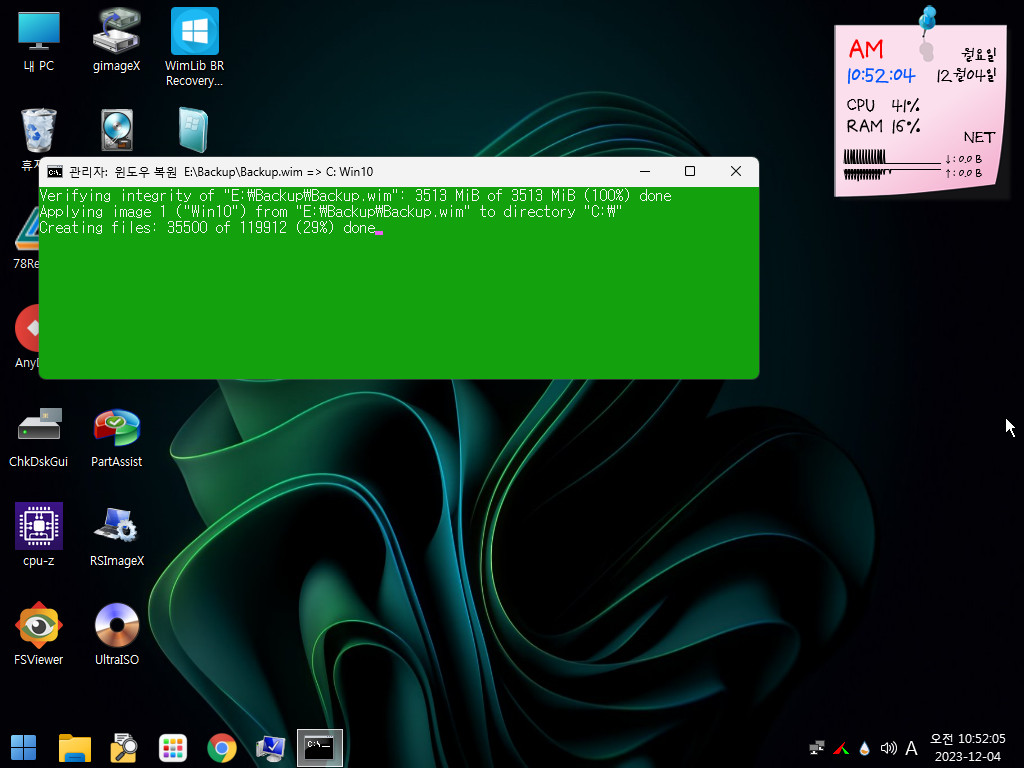
34. 복원 성공 메세지입니다
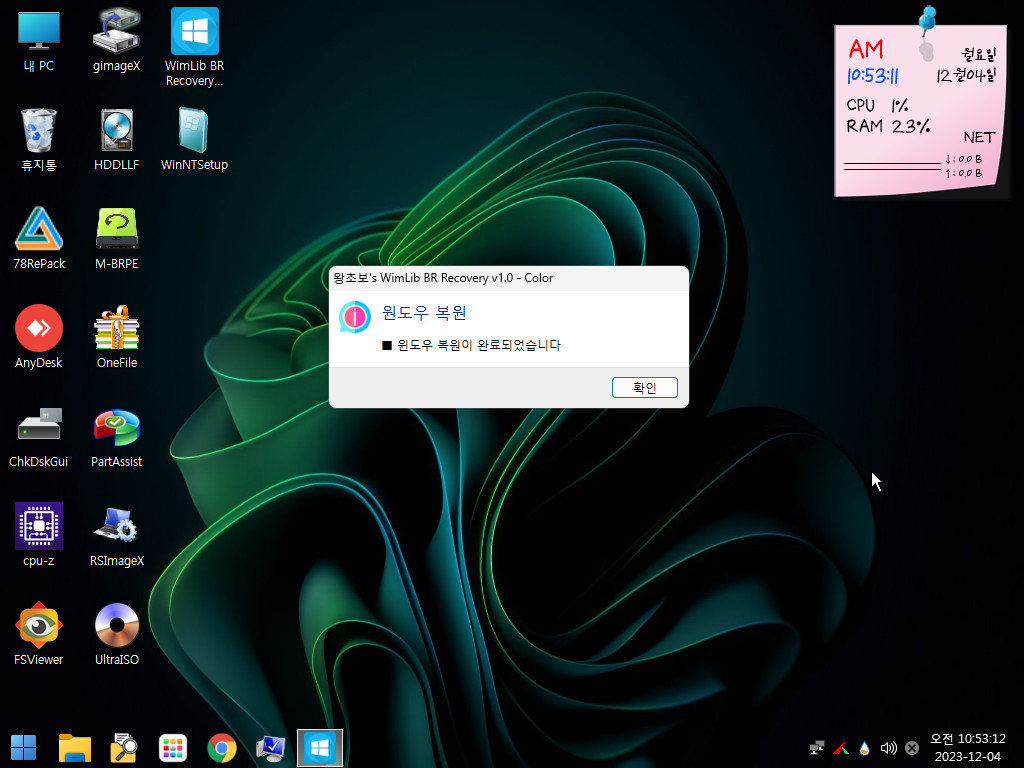
35. 오토잇으로 만들었습니다 아래처럼 검출이 되고 있습니다 감안을 하시고 요청을 하여 주십시요
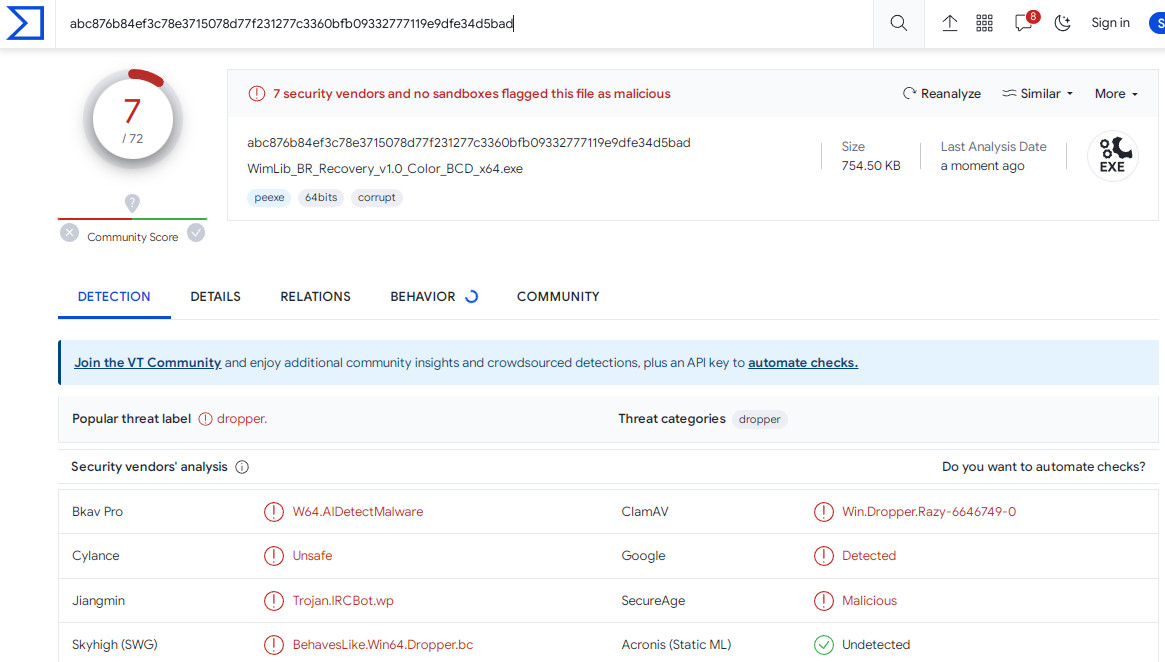
36. 배포하는 파일에 포함된 PE를 압축해제후 검사를 한 결과 입니다
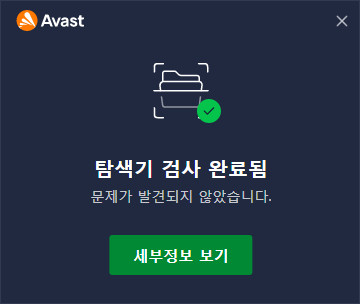
37. 마무리
프로그램에 복원 버튼만 있는 경우는 초보분께서 복원을 해야하는데 백업을 하는것을 방지하기 위해서 입니다
상황에 맞추어서 활용을 하시면 될것 같습니다
부족한 부분들이 보이시더라도 양해를 하여 주십시요
새로운 한주가 시작되었습니다
좋은일만 있으시길 바랍니다

감사합니다